Mündəricat
Excel-də xana əlavə izahat tələb edərsə şərhlər istifadəçiyə mesaj göstərir. Çox vaxt şərhləri həmişəlik silmək istisna olmaqla, şərhləri gizlətməlisiniz. Bu yazıda biz Microsoft Excel-də şərhləri gizlətmək üçün 4 sadə prosesi öyrənəcəyik.
Təcrübə İş Kitabını Yükləyin
Şərhləri Gizlət.xlsm
Excel-də Şərhləri Gizlətməyin 4 Metodları
Şərhlər şərhlərin yerləşdirildiyi xanaların küncündə bənövşəyi markerlə göstərilir. İndi Excel-də şərhləri gizlətmək üçün bu 4 üsula əməl edə bilərsiniz. Gəlin onları bir-bir araşdıraq.
Aşağıdakı cədvəldə Tarix , Giriş Vaxtı & Çıxış , halbuki İş Saatları və Ümumi Həftəlik Saat hesablanır.
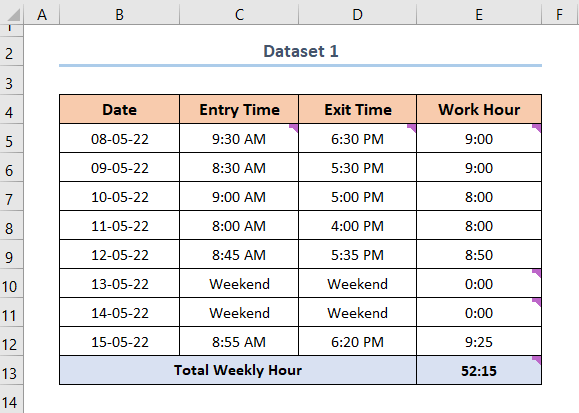
İndi üsullarımızı nümayiş etdirmək üçün şərhləri bu cədvəldən gizlədək. Qeyd edək ki, ilk iki üsul şərhləri aktiv iş vərəqindən gizlədir, son iki üsul isə şərhləri bütün iş kitabından gizlədir, bunu nəzərə alaraq başlayaq!
1. Şərhləri Göstər düyməsinin seçimi ləğv edilir. İş vərəqində Şərhləri Gizlətmək
Birinci üsul şərhləri gizlətməyin çox sadə yolunu göstərir. Elə isə başlayaq.
Addımlar:
- İlk olaraq İzləmə tabına keçin, sonra Şərhləri Göstər<4 üzərinə klikləyin>.
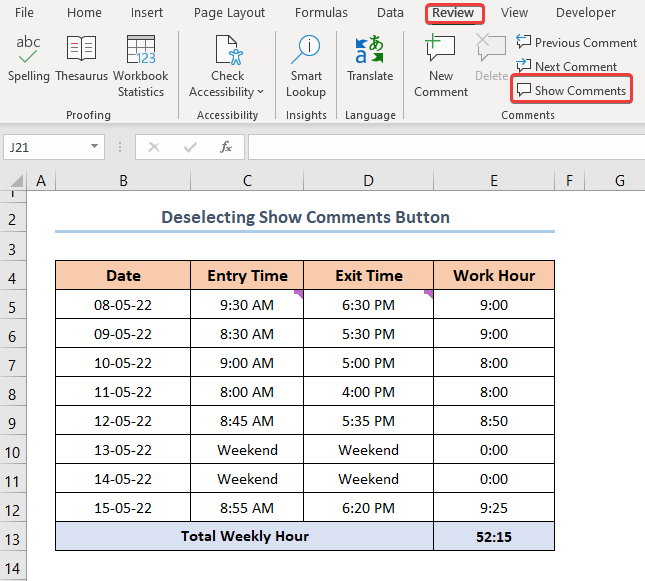
- Dərhal sağ tərəfdə hər şeyi göstərən şərh qabı görünür.iş vərəqində olan şərhlər.
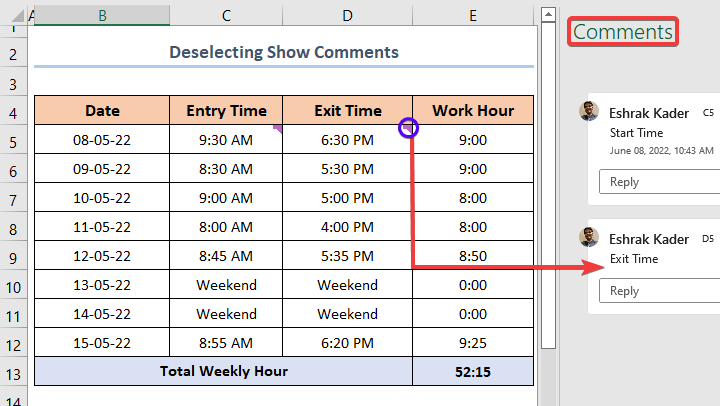
- Sonra şərhləri gizlədərək seçimini ləğv etmək üçün Şərhləri Göstər düyməsini klikləyin. .
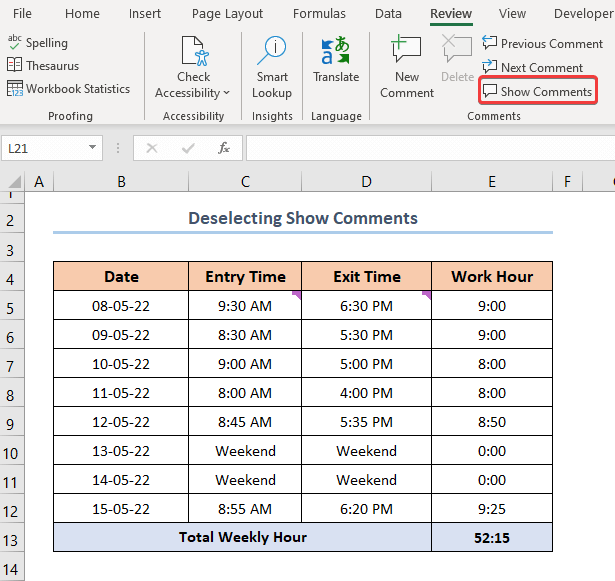
Ətraflı oxuyun: Hüceyrələrə Excel Şərhlərinin Yaradılması və Redaktə edilməsi – [Ultimate Bələdçi]!
2. Klaviatura Qısayollarından İstifadə Edilməsi
Şərhləri gizlətmək üçün sadəcə klaviatura qısayolu olsa əla olmazdımı? Yaxşı, şanslısınız, çünki ikinci üsul bunu təsvir edir.
Addımlar:
- Başlamaq üçün ALT düyməsini basın. klaviaturanızda düymə bu Excel-in görünüşünü dəyişir.
- İndi İzləmə tabına keçmək üçün klaviaturanızda R düyməsini basın.
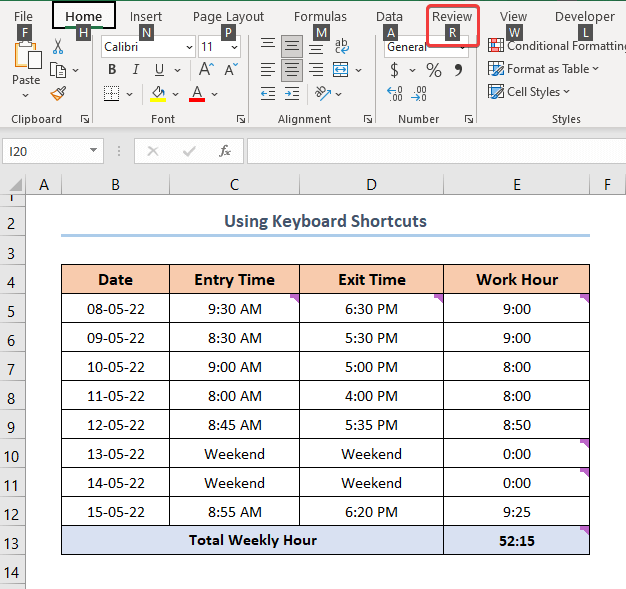
- İkincisi, şərhləri sağ tərəfdə göstərmək üçün H ardınca 1 rəqəmini basın.
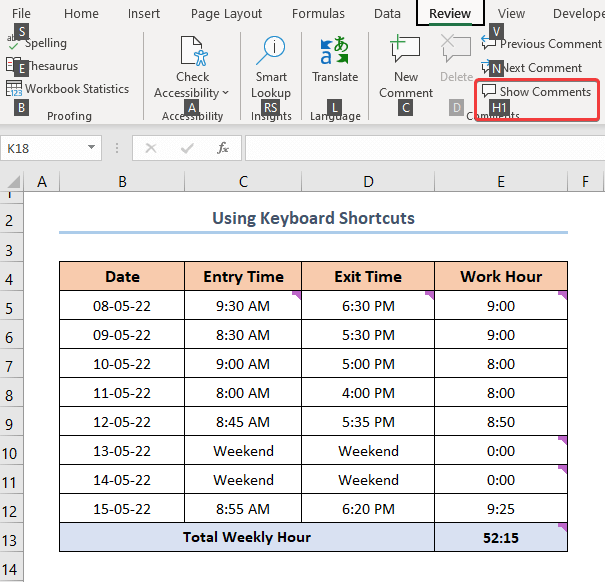
- Üçüncüsü, əvvəldən eyni ardıcıllığı təkrarlayın, yəni ALT düyməsini basın, sonra izlənilən R düyməsini basın. tərəfindən H, və nəhayət 1.
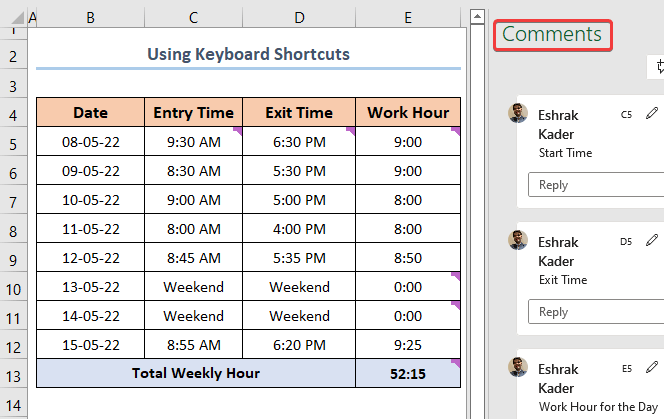
- Nəhayət, şərhlər gözdən gizlənir.
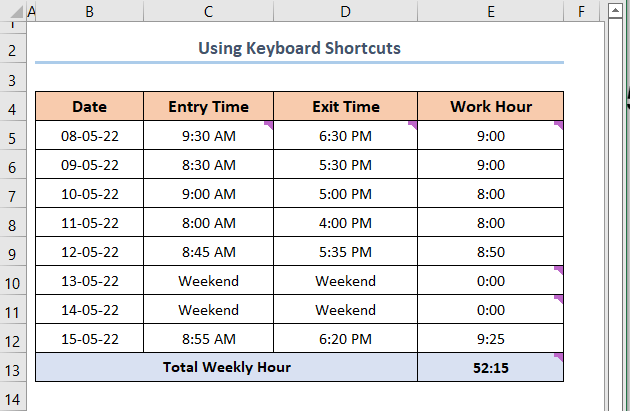
Ətraflı oxuyun: Excel-də şərhlərə necə istinad etməli (3 asan üsul)
Oxşar Oxumalar
- Excel-də Şərhləri Necə Əlavə etməli (4 Faydalı Metod)
- [Həll olundu:] Şərh daxil edin İşləmir Excel (2 Sadə Həl)
- Excel-də Şərhləri Necə Kopyalamaq (2 Uyğun Yol)
- PDF Şərhlərini Excel Spreadına Eksport edin vərəq (3Sürətli hiylələr)
- Excel-də şərhləri necə silmək olar (7 sürətli üsul)
3. Bütün şərhləri gizlətmək üçün Excel seçimlərindən istifadə İş kitabında
Şərhləri gizlətməyin üçüncü üsulu Excel-in Seçimlər xüsusiyyətindən istifadə etməyi nəzərdə tutur. Sadəcə izləyin.
Addım 01: Seçimlər Menyusuna keçin
- İlk olaraq Fayl tabını tapın və onu daxil edin.
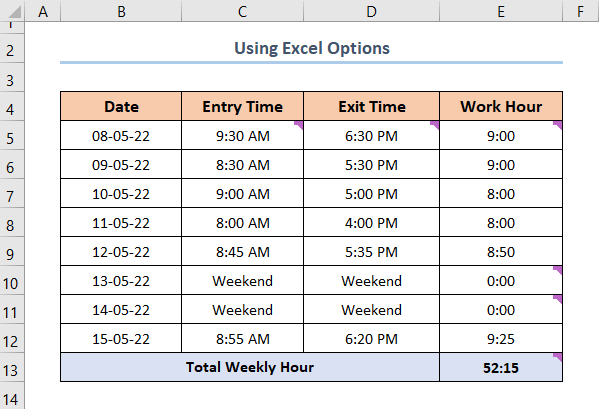
- Sonra, yeni pəncərə açmaq üçün Seçimlər nişanına klikləyin.
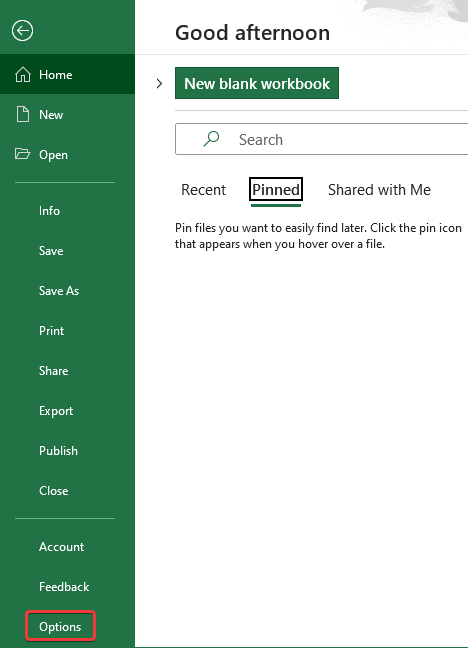
Addım 02: Düzgün Seçimi seçin
- İkincisi, Qabaqcıl nişanını basın və Ekran<-a sürüşdürün. 4> bölməsi, burada nömrələnmiş addımlarla göstərilən aşağıdakı xanaları yoxlamalısınız.
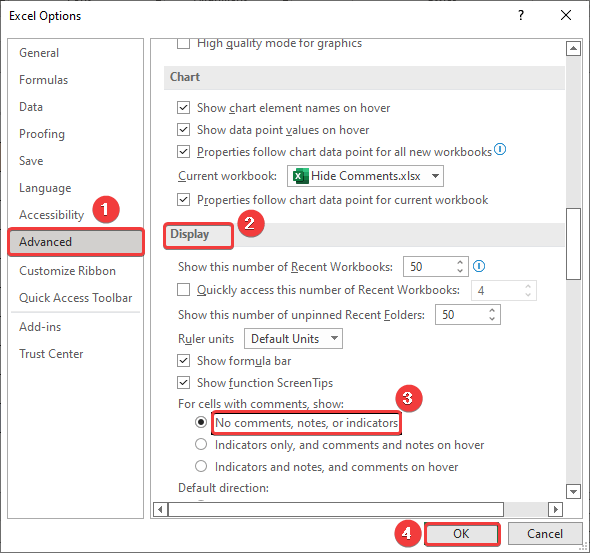
- Nəhayət, bağlamaq üçün OK klikləyin pəncərəni açın və elektron cədvəlinizə qayıdın, burada bütün şərhlər indi görünməzdir .
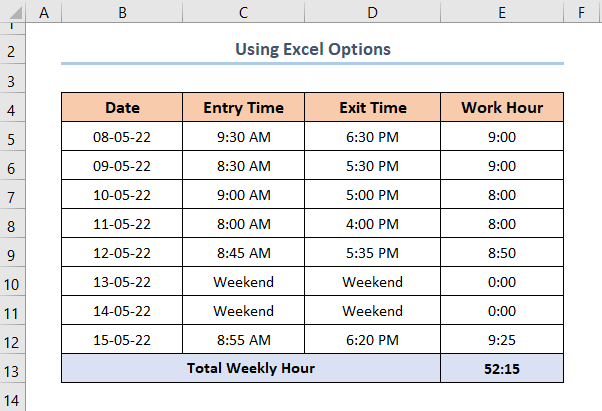
4. VBA-dan istifadə Şərhləri Gizlətmək üçün Kod
Excel-də eyni darıxdırıcı və təkrarlanan addımları avtomatlaşdırmağı düşünmüsünüzmü? Artıq düşünməyin, çünki VBA sizi əhatə etmişdir. Əslində, siz VBA köməyi ilə əvvəlki metodu tamamilə avtomatlaşdıra bilərsiniz.
Addım 01: VBA Redaktorunu işə salın
- Başlamaq üçün Developer tabına və sonra Visual Basic-ə keçin.
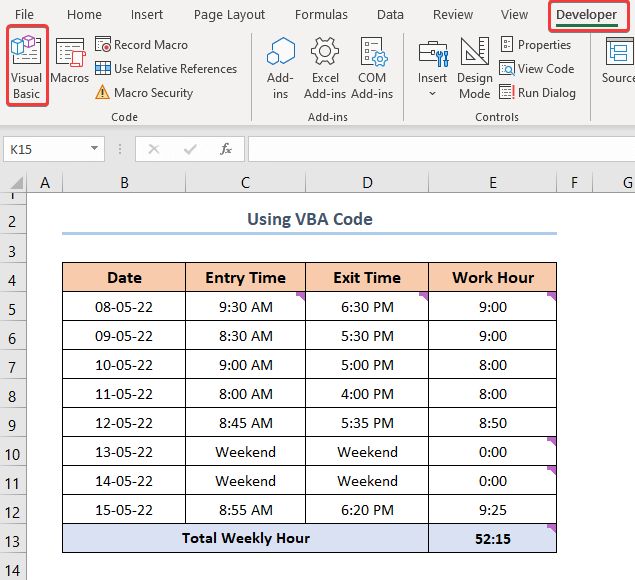
- Sonra daxil edin a Modul İş dəftərinizdə, Modul VBA kodu daxil edəcəyiniz yerdir.
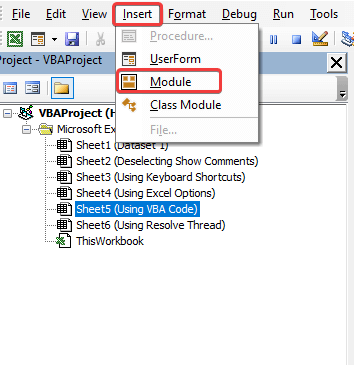
Addım 02:Modulu və VBA Kodunu daxil edin
- İkincisi, kodu daxil etmək üçün Modulu sağ klikləməlisiniz və Koda Baxın, dərhal ekranda bir pəncərə görünəcək. sağ.
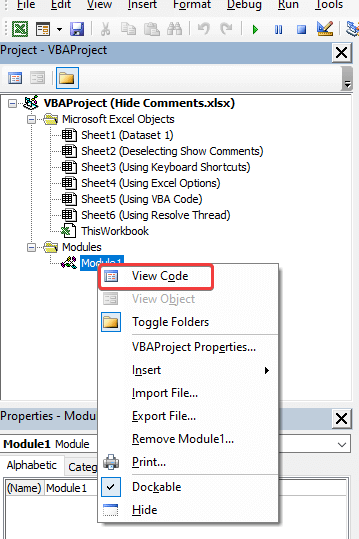
- İndi bu VBA kodu kopyalayıb bu pəncərəyə yapışdırın.
2079

Addım 03: Makronu işə salın
- Üçüncüsü, Çalıştır'a keçin və üzərinə klikləyin.
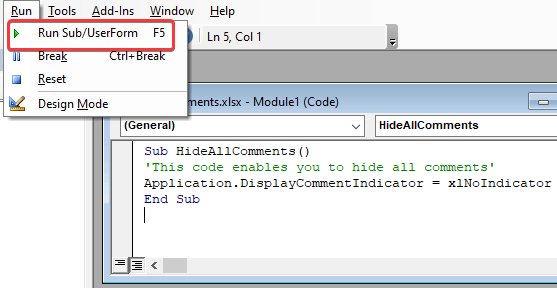
- Sonra, makronu işə salmaq üçün Çalışdır düyməsini sıxmalı olduğunuz Makrolar dialoq qutusu görünür.
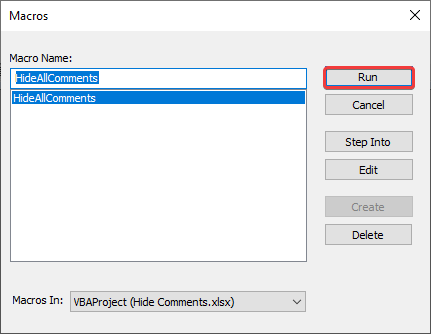
- Nəhayət, şərhlər açıq-aşkar gözdən gizlənir.
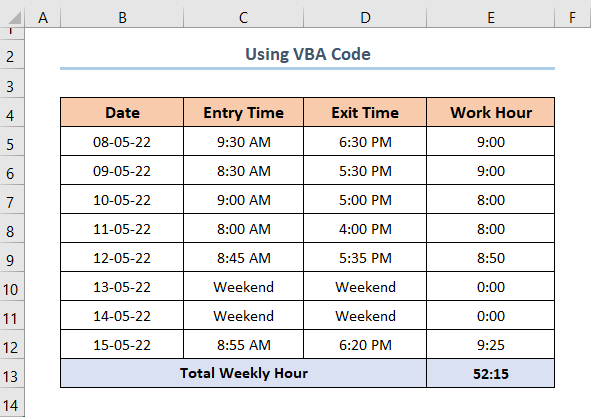
Şərhləri Gizlətmək əvəzinə Mövzunu Həll Et Seçimindən istifadə edin
Şərhləri gizlətmək əvəzinə şərhləri yalnız görünən edə bilərsiniz. Bu o deməkdir ki, siz şərhi yenidən açana qədər şərhləri redaktə edə bilməyəcəksiniz. Xoşbəxtlikdən, bu funksiyanı iş vərəqindəki xüsusi bir xana vəziyyətində tətbiq edə bilərsiniz. Beləliklə, gəlin Microsoft-un yeni funksiyasının tətbiqinə baxaq.
İlk olaraq kursoru şərh edilən xananın üzərinə gətirin və şərhi görünən saxlayan Mövzunu həll et seçiminə klikləyin. Bununla belə, bu, şərhi yenidən açılmayana qədər redaktə edilə bilməz hala gətirir.
Qeyd olaraq, iş vərəqində yazmaq imkanı olan hər kəs şərhləri yenidən aça və həll edə bilər.
Addımlar:
- Başlamaq üçün Rəy tabına daxil olun və Şərhləri Göstər -i tapın.
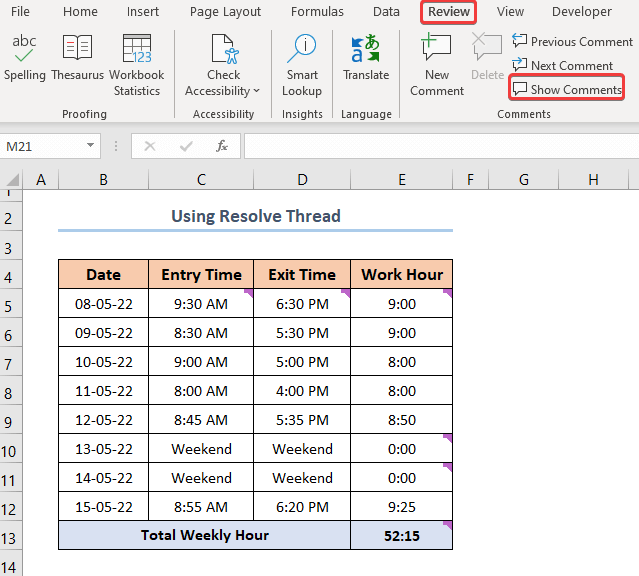
- İndi sağ tərəfdə şərhlər paneli ola bilərgörüldü.
- Sonra şərhdə üç nöqtəyə klikləyin və Mövzunu Həll Et seçin.
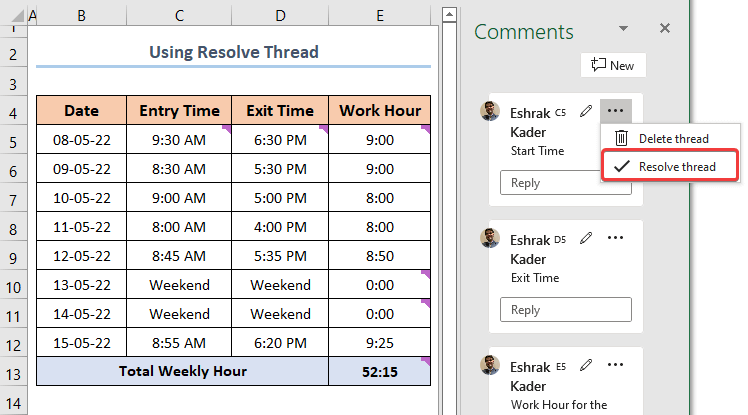
- Nəhayət , şərh boz rəngdə görünə bilər və şərhlər panelində Həll edildi olaraq qeyd edilə bilər.
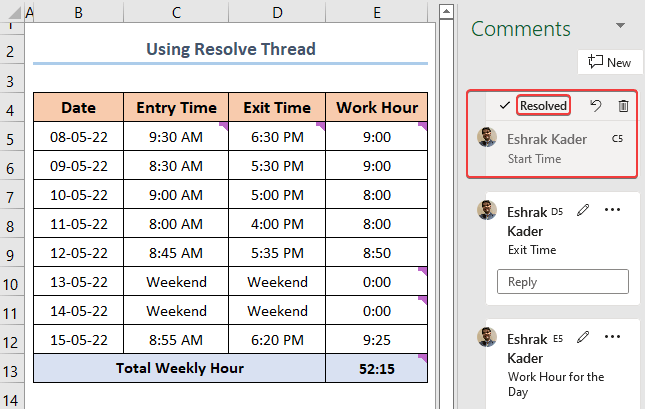
Ətraflı oxuyun: Excel-də Şərhləri Necə Tapmaq olar (4 Asan Metod)
Xatırlamalı Olanlar
- Excel 365 -də Şərhlər bölməsi yenidən işlənib.
- Excel-in köhnə versiyalarında xanada siçanın sağ düyməsini sıxaraq və Şərhləri Gizlət seçimini seçməklə şərhlər gizlədilə bilər. Bununla belə, yeni versiyalar artıq bu funksiyanı təklif etmir.
- Bundan əlavə, Nəzərdən keçirmə tabındakı Bütün Şərhləri Gizlət düyməsi də Excelin son nəşrində silinib.
Nəticə
Nəticə olaraq, bu məqalə Excel-də şərhlərin gizlədilməsi prosesini təsvir edir. Təcrübə fayllarını yükləməyinizə əmin olun & amp; Özün et. Hər hansı bir sualınız olarsa, şərh bölməsində bizə bildirin. Biz Exceldemy komandası, suallarınızı cavablandırmaqdan məmnunuq.

